
കാലാകാലങ്ങളിൽ മിക്കവാറും എല്ലാ സ്കൈപ്പ് ഉപയോക്താവും സഹപ്രവർത്തകരുമായും സുഹൃത്തുക്കളുമായും പ്രിയപ്പെട്ടവരുമായും സംസാരിക്കാൻ മൈക്രോഫോൺ ഉപയോഗിക്കുന്നു. ഈ ഉപകരണത്തിന് നന്ദി, ശബ്ദ ആശയവിനിമയം സാധ്യമാണ്. ചില സമയങ്ങളിൽ കണക്റ്റുചെയ്ത ഉപകരണങ്ങൾ പരിശോധിക്കേണ്ടതുണ്ട്, അതിന്റെ പ്രവർത്തനം ശരിയാണെന്നും ഒപ്റ്റിമൽ വോളിയം തിരഞ്ഞെടുക്കാനും ഒരു ആവശ്യമുണ്ട്. അടുത്തതായി, ബിൽറ്റ്-ഇൻ, അധിക ഫണ്ടുകൾ ഉപയോഗിച്ച് സ്കൈപ്പിൽ മൈക്രോഫോൺ പരിശോധനയുടെ ലഭ്യമായ രീതികളെക്കുറിച്ച് നിങ്ങളോട് വിശദമായി പറയാൻ ഞങ്ങൾ ആഗ്രഹിക്കുന്നു.
സ്കൈപ്പിനായി മൈക്രോഫോൺ പരിശോധിക്കുക
ഓരോ ഓപ്ഷനുമുള്ള പ്രവർത്തനങ്ങളുടെ അൽഗോരിതം വ്യത്യസ്തമാണ്, അതിനാൽ, അനുയോജ്യമായത് നിർണ്ണയിക്കാൻ എളുപ്പമാക്കുന്നതിന് എല്ലാവരോടും പരിചയപ്പെടുത്താൻ ഞങ്ങൾ ആദ്യം ശുപാർശ ചെയ്യുന്നു. സ്കൈപ്പിൽ സംയോജിത പ്രവർത്തനം ഉപയോഗിച്ച് ആരംഭിക്കാം. പഠനം ആരംഭിക്കുന്നതിന് മുമ്പ്, കണക്റ്റുചെയ്ത മൈക്രോഫോൺ സജീവമായിരിക്കുന്നതിനും സാധാരണയായി ഓപ്പറേറ്റിംഗ് സിസ്റ്റത്തിൽ പ്രദർശിപ്പിക്കുമെന്നും ഉറപ്പാക്കാൻ ഞങ്ങൾ ശക്തമായി ഉപദേശിക്കുന്നു, കാരണം കൂടുതൽ പരിശോധനകളുടെ കൃത്യത ഇതിനെ ആശ്രയിച്ചിരിക്കുന്നു. ചുവടെയുള്ള ലിങ്കിൽ ക്ലിക്കുചെയ്ത് ഈ വിഷയത്തിലെ വിശദമായ നിർദ്ദേശങ്ങൾ മറ്റൊരു മെറ്റീരിയലിൽ കാണാം.കൂടുതൽ വായിക്കുക: സ്കൈപ്പിൽ മൈക്രോഫോൺ എങ്ങനെ ഓണാക്കാം
രീതി 1: ക്രമീകരണ മെനു
സോഫ്റ്റ്വെയർ മൈക്രോഫോൺ കാണുന്നുവെന്നും വോളിയത്തിലെ മാറ്റത്തോട് പ്രതികരിക്കുന്നതായി പരിശോധിക്കേണ്ട സന്ദർഭങ്ങളിൽ ആദ്യ മാർഗ്ഗം അനുയോജ്യമാണ്. ഇത് സാധാരണ ക്രമീകരണ മെനുവിനെ സഹായിക്കും, അവിടെ ഉപയോഗിച്ച ഉപകരണത്തിന്റെ ശബ്ദം നിങ്ങൾക്ക് ക്രമീകരിക്കാനും കഴിയും.
- സ്കൈപ്പ് പ്രവർത്തിപ്പിച്ച് അക്ക name ണ്ട് നാമത്തിന്റെ വലതുവശത്ത് സ്ഥിതിചെയ്യുന്ന മൂന്ന് തിരശ്ചീന പോയിന്റുകളുടെ രൂപത്തിൽ ഐക്കണിൽ ക്ലിക്കുചെയ്യുക.
- തുറക്കുന്ന സന്ദർഭ മെനുവിൽ "ക്രമീകരണങ്ങൾ" എന്ന ആദ്യ ഖണ്ഡിക തിരഞ്ഞെടുക്കുക.
- ഇടതുവശത്തുള്ള പാനലിൽ ശ്രദ്ധിക്കുക. അതിലൂടെ, "ശബ്ദ, വീഡിയോ" വിഭാഗത്തിലേക്ക് നീങ്ങേണ്ടത് ആവശ്യമാണ്.
- സ്ഥിരസ്ഥിതി ആശയവിനിമയ പട്ടിക വിപുലീകരിക്കുക. ഈ ലിസ്റ്റിന്റെ പേര് ഏത് മൈക്രോഫോണിനെ ആശ്രയിച്ചിരിക്കുന്നു.
- ഇവിടെ, ആവശ്യമായ ഉപകരണം ഉപയോഗിച്ച് ചെക്ക്ബോക്സ് പരിശോധിക്കുക.
- ഇപ്പോൾ പോയിന്റുകളുള്ള ഡൈനാമിക് ലൈൻ നോക്കുക. നീല നിറത്തിൽ വരച്ച മാർക്കറുകൾ നിലവിലെ മൈക്രോഫോൺ ലെവലിനെ സൂചിപ്പിക്കുന്നു. നിങ്ങൾ അതിൽ എന്തെങ്കിലും പറയാൻ ശ്രമിക്കുകയാണെങ്കിൽ, ആന്ദോളനം നടക്കുന്ന സംവേദനക്ഷമത സംഭവിക്കണം.
- കൂടാതെ, നിങ്ങൾക്ക് യാന്ത്രിക കോൺഫിഗറേഷൻ റദ്ദാക്കാനും ഒപ്റ്റിമൽ ശബ്ദം സ്ഥാപിക്കുന്നതിന് ഒരു സ comple കര്യപ്രദമായ വോളിയം ലെവൽ തിരഞ്ഞെടുക്കുക.

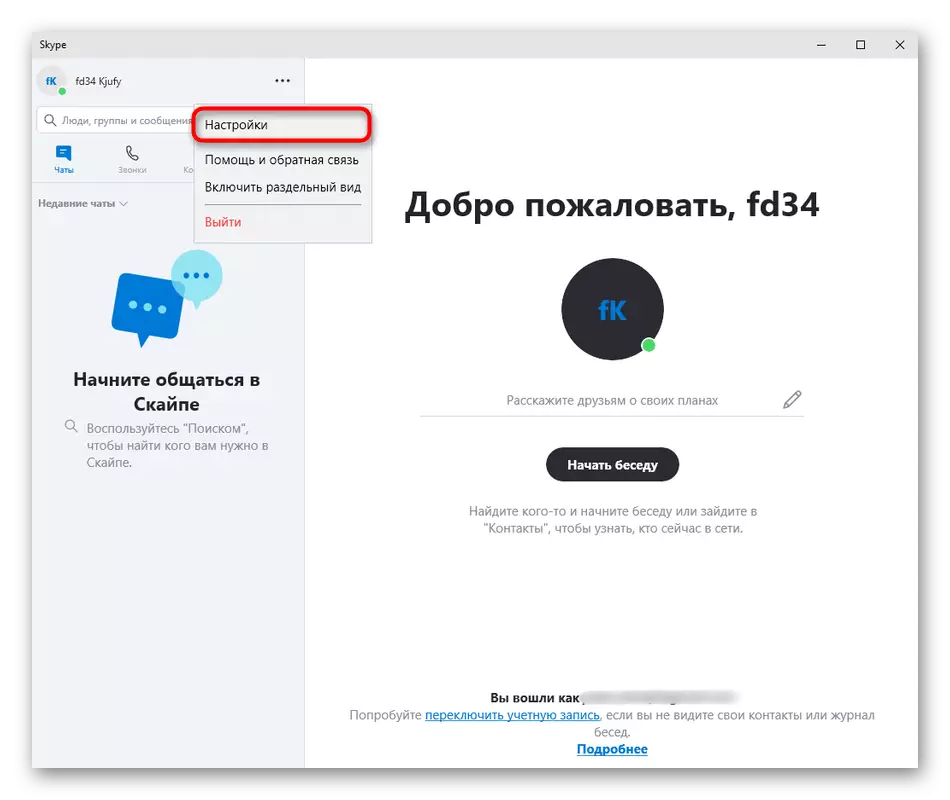

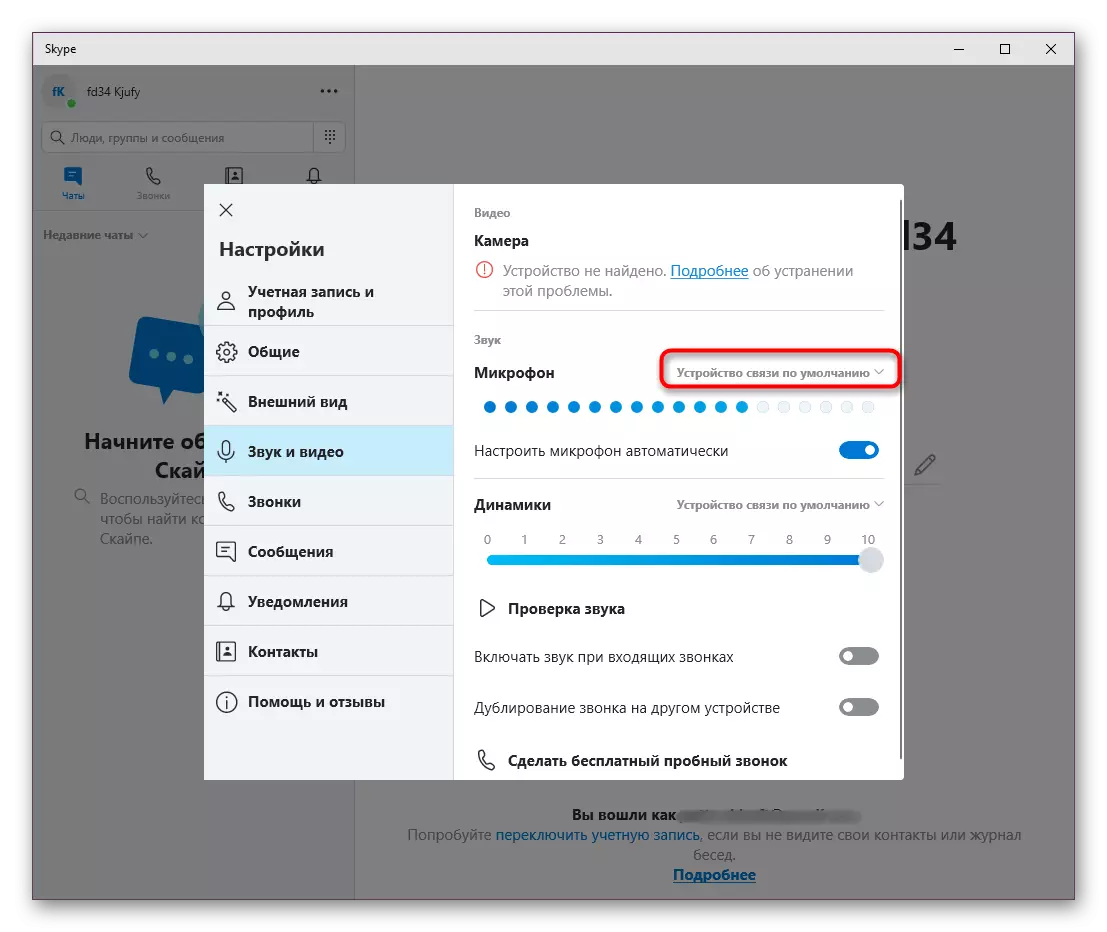
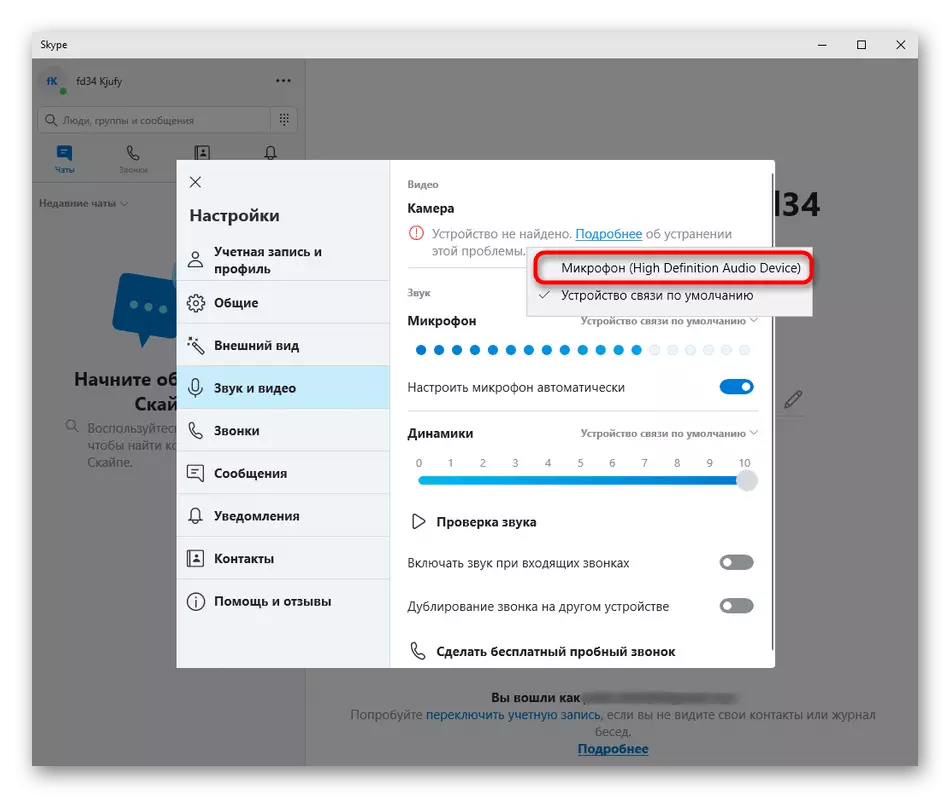
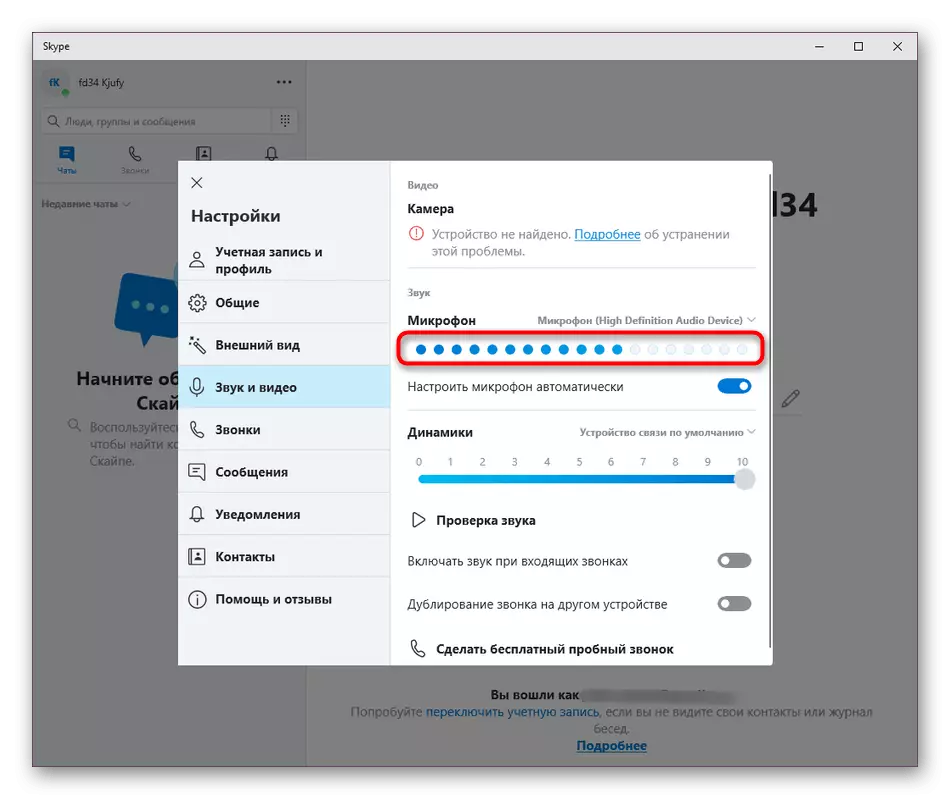
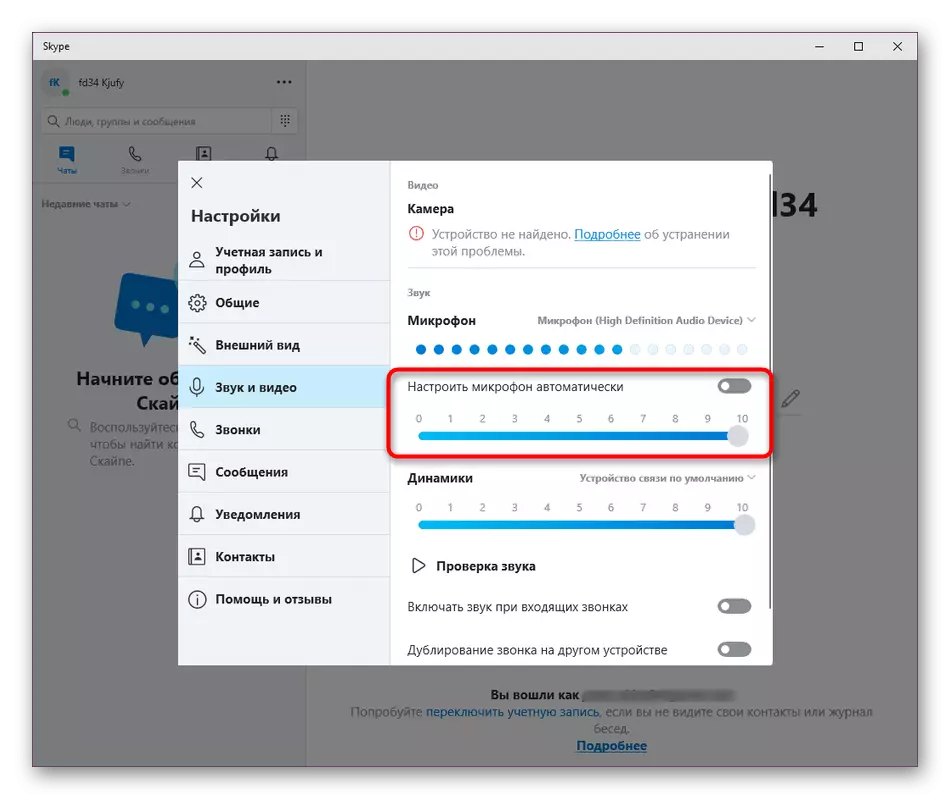
മൈക്രോഫോൺ പ്രദർശിപ്പിക്കാത്തപ്പോൾ അല്ലെങ്കിൽ വോളിയം ഒരു തരത്തിലും മാറില്ല, അത് മറ്റ് രീതികൾക്കൊപ്പം പരിശോധിക്കേണ്ടതുണ്ട്. അവ അസാധുവാണെങ്കിൽ, ഉപകരണത്തിന്റെ കണക്ഷനോ അംഗീകാരമോ ഉപയോഗിച്ച് നിങ്ങൾ പിശകുകൾ ശരിയാക്കേണ്ടതുണ്ട്, അത് ഞങ്ങൾ കുറച്ച് പിന്നീട് സംസാരിക്കും.
രീതി 2: എക്കോ / സൗണ്ട് ടെസ്റ്റ് സേവനം
അദ്ദേഹത്തിന്റെ കോൺടാക്റ്റുകളിലോ കോളുകളിലോ മിക്കവാറും എല്ലാ സ്കൈപ്പ് ഉപയോക്താവോ) "എക്കോ / സൗണ്ട് ടെസ്റ്റ് സേവനം" എന്ന് പേരിട്ടിരിക്കുന്ന സിസ്റ്റം അക്കൗണ്ട് ". ടെസ്റ്റിംഗ് സ്പീക്കറുകളും മൈക്രോഫോണും ഉപയോഗിച്ച് സ്ഥിരീകരണ കോളുകൾ നടത്താനാണ് ഇത് രൂപകൽപ്പന ചെയ്തിരിക്കുന്നത്. റെക്കോർഡിംഗ് ഉപകരണത്തിന്റെ ഫലം കേൾക്കേണ്ട സമയത്ത് ഈ ഓപ്ഷൻ അനുയോജ്യമാണ്, കൂടാതെ കോൾ തന്നെ ഇനിപ്പറയുന്ന രീതിയിൽ അവതരിപ്പിക്കും:
- സ്കൈപ്പ് പ്രധാന വിൻഡോയിൽ, "കോൾ" വിഭാഗത്തിലേക്ക് പോകുക.
- "എക്കോ / സൗണ്ട് ടെസ്റ്റ് സേവനം" തിരഞ്ഞെടുക്കുന്നതായി കാണുന്ന "എക്കോ / സൗണ്ട് സേവനം" ൽ നിന്ന് നിങ്ങൾക്ക് തിരയൽ ഉപയോഗിക്കാം.
- ഈ ഉപയോക്താവിന്റെ പ്രൊഫൈലിൽ, ഒരു കോൾ ചെയ്യാൻ ഫോൺ ട്യൂബ് ക്ലിക്കുചെയ്യുക.
- പ്രഖ്യാപനങ്ങൾ ശ്രദ്ധിക്കുക. ശബ്ദത്തിന്റെ റെക്കോർഡിംഗ് സിഗ്നലിനുശേഷം ആരംഭിക്കുകയും 10 സെക്കൻഡ് നീണ്ടുനിൽക്കുകയും ചെയ്യുമെന്ന് ഇത് മാറും. അതിനുശേഷം അതിന്റെ ഫലമായി സ്വയം പരിചയപ്പെടും.
- റെക്കോർഡുചെയ്യുന്നതിന് മുമ്പ്, മൈക്രോഫോൺ സംസ്ഥാനത്ത് ഉണ്ടെന്ന് സ്ഥിരീകരിക്കാൻ മറക്കരുത്.
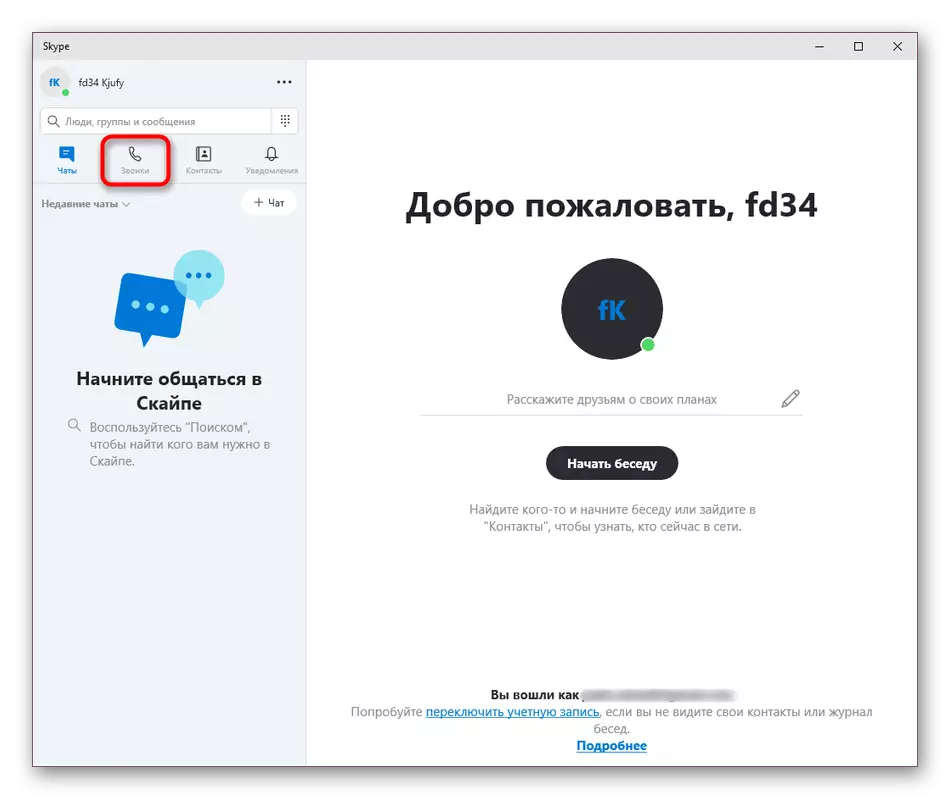
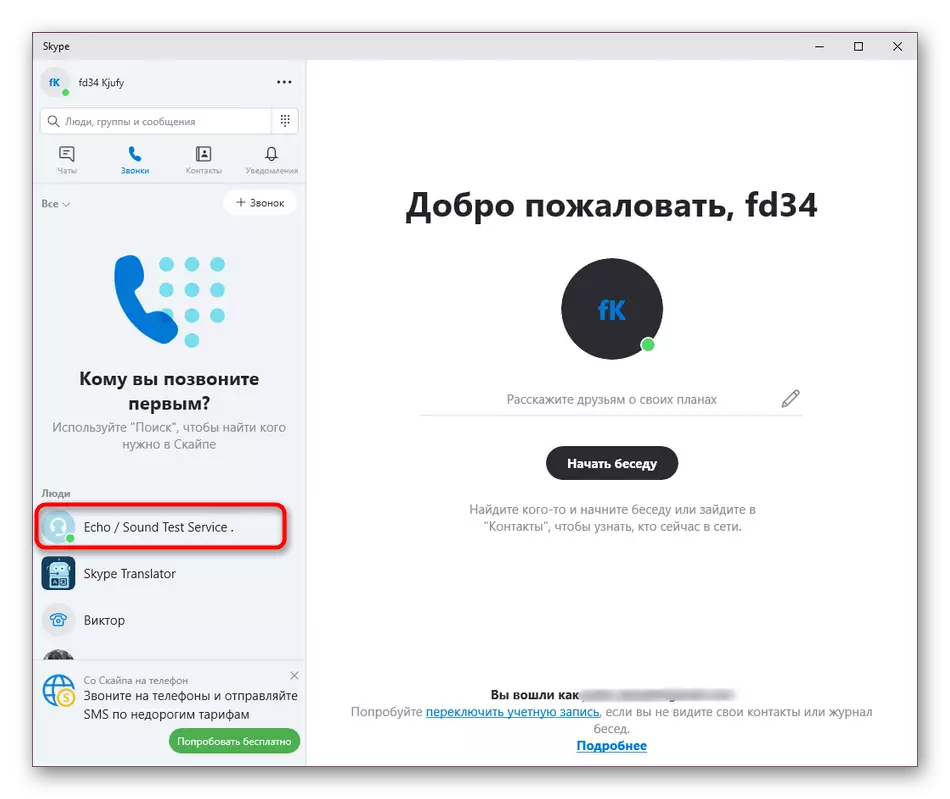
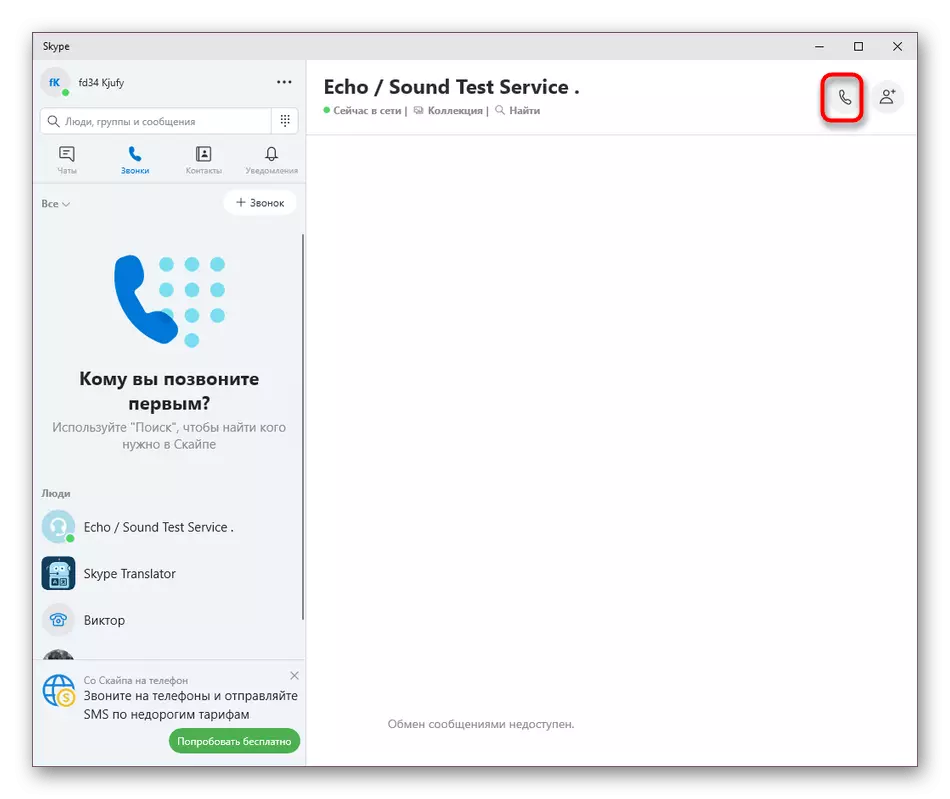
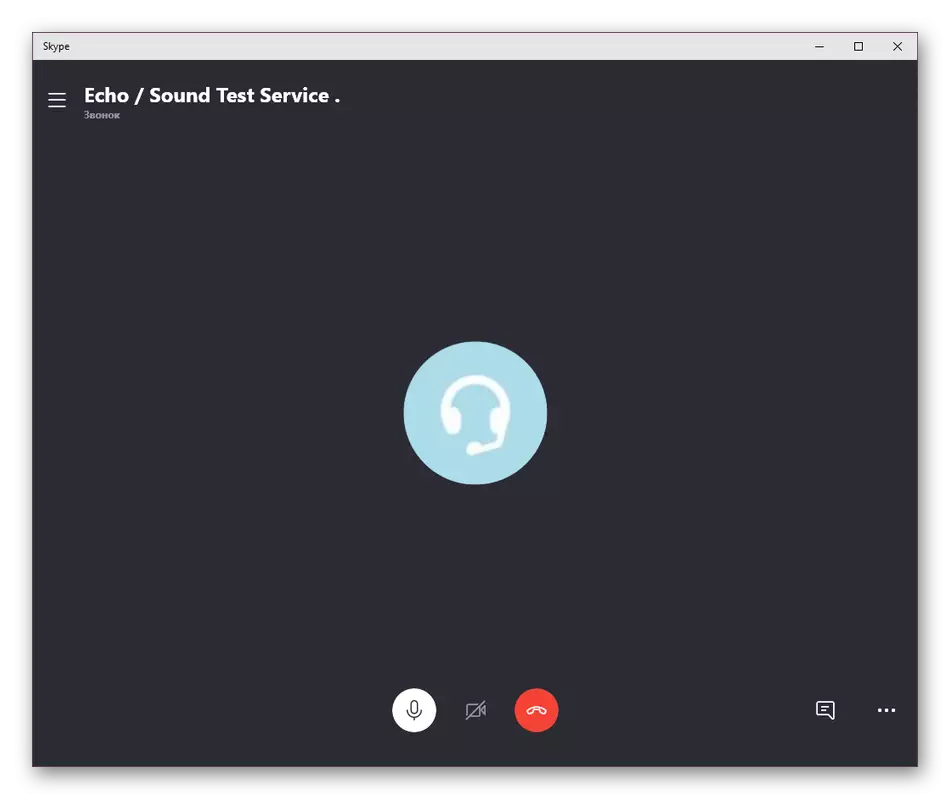
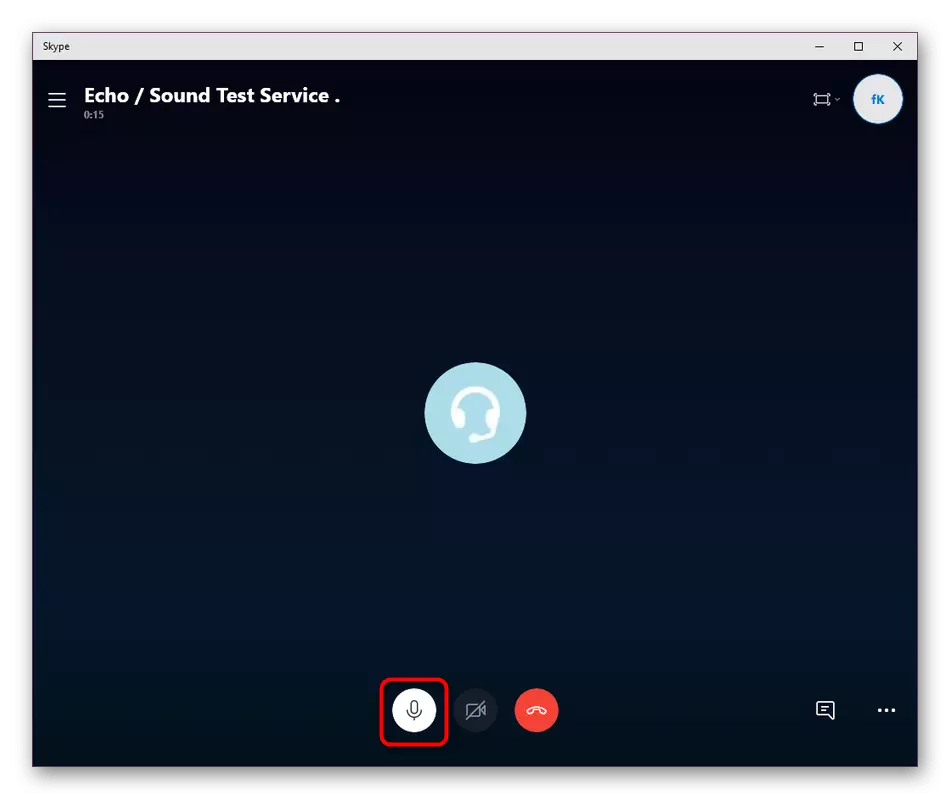
ഒന്നുമില്ല, ഒന്നുമില്ല, ഉദാഹരണത്തിന്, മറ്റൊരു ഉപകരണത്തിലെ ഒരു കണക്റ്റുചെയ്ത അക്ക to ണ്ടിലേക്ക് ഒന്നും തടയുന്നില്ല, പക്ഷേ ഒരു സോഫ്റ്റ്വെയറിന്റെ ഉപയോഗം അത്തരം പരിഹാരത്തേക്കാൾ വളരെ സൗകര്യപ്രദമാണ്.
രീതി 3: ഒരു മൈക്രോഫോണിൽ നിന്നുള്ള ശബ്ദ റെക്കോർഡിംഗ് പ്രോഗ്രാമുകൾ
മൈക്രോഫോണിന്റെ കൃത്യത പരിശോധിക്കാൻ നിങ്ങളെ അനുവദിക്കുന്ന അധിക ഉപകരണങ്ങളിലേക്ക് ഞങ്ങൾ സുഗമമായി മുന്നോട്ട് പോകും. ഇപ്പോൾ ഞങ്ങൾ പ്രത്യേക സോഫ്റ്റ്വെയറിനെക്കുറിച്ച് സംസാരിക്കാൻ ആഗ്രഹിക്കുന്നു, ആരുടെ അടിസ്ഥാന പ്രവർത്തനം കണക്റ്റുചെയ്ത ഉപകരണങ്ങളിൽ നിന്നുള്ള ശബ്ദ റെക്കോർഡുകളിൽ ശ്രദ്ധ കേന്ദ്രീകരിക്കുന്നു. സ്വതന്ത്ര ഓഡിയോ റെക്കോർഡറിന്റെ ഉദാഹരണത്തിനായി എടുത്ത് ഇവിടെ എങ്ങനെയാണ് ഇവിടെ നടക്കുന്നത് എന്ന് കാണുക.
- നിർദ്ദിഷ്ട അപ്ലിക്കേഷൻ ഡ download ൺലോഡ് ചെയ്ത് ഇൻസ്റ്റാൾ ചെയ്യുന്നതിനായി മുകളിലുള്ള ലിങ്കിലേക്ക് പോകുക. അതിനുശേഷം, മൈക്രോഫോൺ ബട്ടൺ അമർത്തിക്കൊണ്ട് അത് പ്രവർത്തിപ്പിക്കുകയും പ്രധാന ക്രമീകരണങ്ങൾ കാണുകയും ചെയ്യുക. ഇവിടെ, ശരിയായ ഉപകരണം തിരഞ്ഞെടുക്കുന്നുവെന്ന് ഉറപ്പാക്കുക, കൂടാതെ വോളിയം നിങ്ങളുടെ ആവശ്യകതകളുമായി പൊരുത്തപ്പെടുന്നു.
- അടുത്തത് ആരംഭ റെക്കോർഡിംഗ് ഐക്കണിൽ ക്ലിക്കുചെയ്യുക.
- ഒരു സ്റ്റാൻഡേർഡ് കണ്ടക്ടർ തുറക്കും, അതിൽ നിങ്ങൾ ഫയലിന്റെ പേരും അതിന്റെ സ്ഥാനവും വ്യക്തമാക്കാൻ ആഗ്രഹിക്കുന്നു. ഇത് നിങ്ങളുടെ റെക്കോർഡിനൊപ്പം ഓഡിയോ ആയിരിക്കും.
- നിർഭാഗ്യവശാൽ, റെക്കോർഡിംഗിന്റെ ആരംഭത്തെക്കുറിച്ചുള്ള അറിയിപ്പുകളൊന്നും ദൃശ്യമാകില്ല, അതിനാൽ, മൈക്രോഫോണിലേക്ക് എന്തെങ്കിലും സംസാരിക്കാൻ തുടങ്ങുക, ആവശ്യമെങ്കിൽ പ്രവർത്തനം നിർത്തുകയോ പൂർത്തിയാക്കുകയോ ചെയ്യുക.
- നിലവിലുള്ള ഫയൽ പ്രവർത്തിപ്പിക്കാനും അതിന്റെ ഫലം കേൾക്കാനും മുമ്പ് തിരഞ്ഞെടുത്ത സ്ഥലത്തേക്ക് നീങ്ങാൻ കഴിയും.
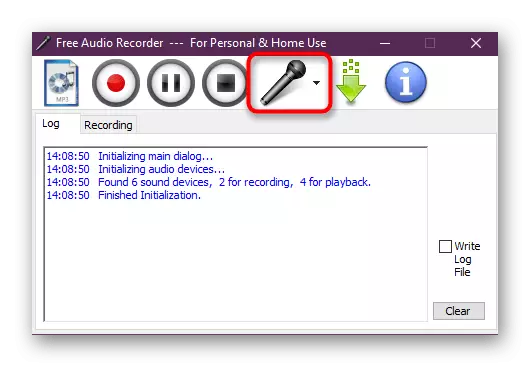
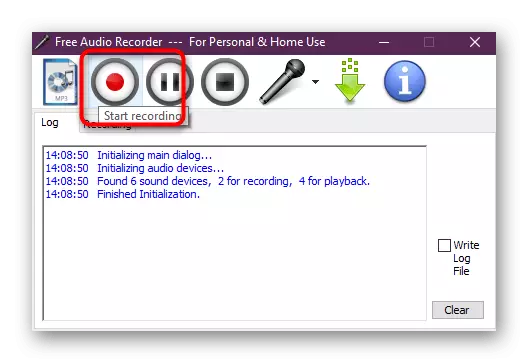
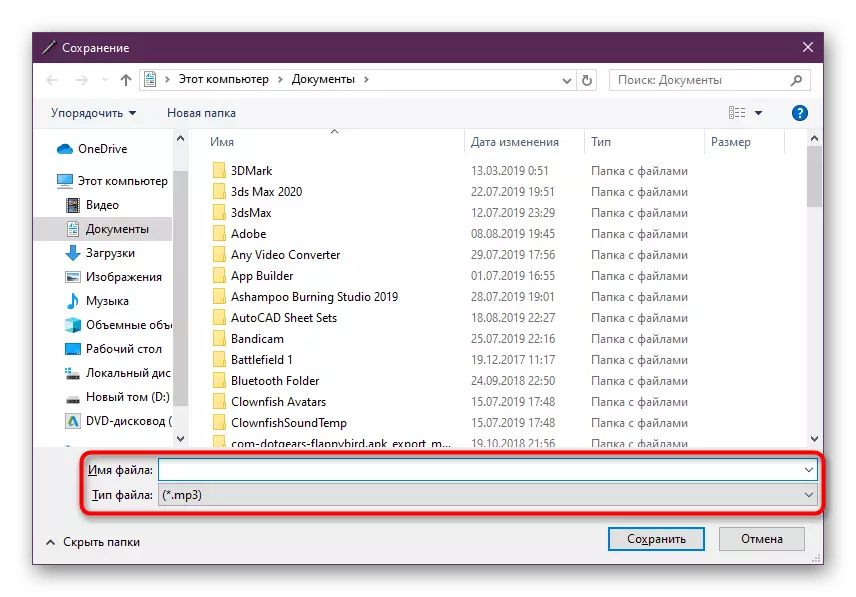
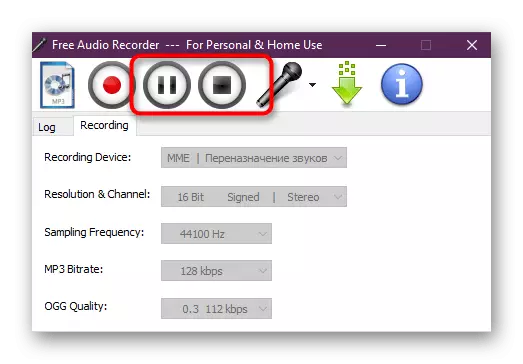

ഏതാണ്ട് ഒരേ തത്ത്വം മറ്റ് പ്രോഗ്രാമുകൾ ഉപയോഗിക്കുന്നു. മറ്റൊരു മെറ്റീരിയലിൽ സ Au ജന്യ ഓഡിയോ റെക്കോർഡർ അനലോഗുകൾ പഠിക്കാൻ ഞങ്ങൾ വാഗ്ദാനം ചെയ്യുന്നു. ഉചിതമായ സോഫ്റ്റ്വെയറിലൂടെ ശബ്ദ പരിശോധനയുടെ പതിപ്പ് തിരഞ്ഞെടുക്കാൻ ഇത് നിങ്ങളെ സഹായിക്കും, പരിഗണിക്കേണ്ട ഉപകരണം ഏതെങ്കിലും കാരണത്താൽ അനുയോജ്യമല്ലെങ്കിൽ.
കൂടുതൽ വായിക്കുക: ഒരു മൈക്രോഫോണിൽ നിന്നുള്ള ശബ്ദ റെക്കോർഡിംഗ് പ്രോഗ്രാമുകൾ
രീതി 4: ഓൺലൈൻ സേവനങ്ങൾ
സോഫ്റ്റ്വെയറുമൊത്തുള്ള സാമ്യതയിലൂടെ, അധിക ഫയലുകൾ ഡ download ൺലോഡ് ചെയ്യാതെ തന്നെ മൈക്രോഫോൺ വേഗത്തിൽ പരിശോധിക്കാൻ അനുവദിക്കുന്ന ഓൺലൈൻ സേവനങ്ങളും ഉണ്ട്. മറ്റൊരു ലേഖനത്തിൽ, ചുവടെയുള്ള ലിങ്കിൽ, ടാസ്ക് വേഗത്തിലും ലളിതമായും നേരിടാൻ സാധ്യമാക്കുന്ന മുഴുവൻ നാല് വെബ് ഉറവിടങ്ങളുടെയും വിശദമായ ഒരു അവലോകനം നിങ്ങൾ കണ്ടെത്തും. അതിനുമുമ്പ്, മൈക്രോഫോൺ ഉപയോഗിക്കാൻ സൈറ്റുകൾക്ക് അനുമതി നൽകാൻ മറക്കരുത്.കൂടുതൽ വായിക്കുക: മൈക്രോഫോൺ എങ്ങനെ ഓൺലൈനിൽ പരിശോധിക്കാം
രീതി 5: സ്റ്റാൻഡേർഡ് വിൻഡോകൾ
വിൻഡോസ് ഓപ്പറേറ്റിംഗ് സിസ്റ്റത്തിൽ ഒരു സാധാരണ റെക്കോർഡിംഗ് ഉപകരണമുണ്ട്, അതുപോലെ തന്നെ ക്രമീകരണങ്ങളിൽ മൈക്രോഫോൺ സ്റ്റാറ്റസും പ്രദർശിപ്പിക്കും. നേരത്തെ പരാമർശിച്ച മൂന്നാം കക്ഷി പ്രോഗ്രാമുകളോ സേവനങ്ങളോ ഉപയോഗിക്കാതെ ബന്ധിപ്പിച്ച ഉപകരണം വേഗത്തിൽ പരീക്ഷിക്കാൻ ഇതെല്ലാം നിങ്ങളെ അനുവദിക്കും. എന്നിരുന്നാലും, ഇത് ഒഎസിൽ മുമ്പ് അത് മറക്കരുത്, നിലവിലെ മൈക്രോഫോൺ ഒരു സ്ഥിരസ്ഥിതി റെക്കോർഡിംഗ് ഉപകരണമായി അടയാളപ്പെടുത്തണം, അല്ലാത്തപക്ഷം ഒന്നും എഴുതാം.
കൂടുതൽ വായിക്കുക: സ്റ്റാൻഡേർഡ് വിൻഡോസ് ഓഡിയോ ചെക്ക് ഉപകരണം
പതിവ് പ്രശ്നങ്ങൾ പരിഹരിക്കുന്നു
എല്ലായ്പ്പോഴും ചെലവഴിച്ച പരിശോധനകൾ വിജയകരമാണ്. ആനുകാലികമായി ചില ഉപയോക്താക്കൾ പ്രശ്നങ്ങൾ നേരിടുന്നു. ഉദാഹരണത്തിന്, സ്കൈപ്പ് മൈക്രോഫോൺ അല്ലെങ്കിൽ അതിന്റെ ശബ്ദം രേഖപ്പെടുത്തിയിട്ടില്ല. മൂന്നാം കക്ഷി ഫണ്ടുകളിലൂടെ പരിശോധിക്കാൻ ശ്രമിക്കുമ്പോൾ വിവിധ തകരാറുകൾ സംഭവിക്കാം. ആപ്ലിക്കേഷനിൽ ശബ്ദ ആശയവിനിമയവുമായി തുടരാൻ ഇതെല്ലാം ആവശ്യമാണ്. പരിഗണനയിലുള്ള ഉപകരണങ്ങളുടെ ജോലിയുമായി ഞങ്ങൾ പ്രത്യേക ലേഖനങ്ങൾ അവതരിപ്പിക്കുന്നു, അവിടെ പരിഗണനയിലുള്ള ഉപകരണങ്ങളുടെ ജോലിയുമായി ബന്ധപ്പെട്ടതും അവ പരിഹരിക്കാനുള്ള എല്ലാ മാർഗങ്ങളും വിവരിച്ചിരിക്കുന്നു.
കൂടുതല് വായിക്കുക:
സ്കൈപ്പിൽ മൈക്രോഫോൺ പ്രവർത്തിക്കുന്നില്ലെങ്കിൽ എന്തുചെയ്യണം
വിൻഡോസിലെ മൈക്രോഫോൺ പ്രവർത്തനക്ഷമമാക്കുന്നതിന്റെ പ്രശ്നം ഇല്ലാതാക്കുക
വിജയകരമായ പരിശോധനയും എല്ലാ പ്രശ്നങ്ങളും പരിഹരിക്കുന്നതിന് ശേഷം, സ്കൈപ്പിൽ കോളുകളുടെ കമ്മീഷനിലേക്ക് നിങ്ങൾക്ക് സുരക്ഷിതമായി മാറാൻ കഴിയും. കൂടാതെ, തൃപ്തികരമല്ലാത്ത ഒരു ശ്രവണ ഫലമായി, അടിസ്ഥാന മൈക്രോഫോൺ ക്രമീകരണങ്ങൾ മാറ്റാൻ ശുപാർശ ചെയ്യുന്നു. ഉദാഹരണത്തിന്, ശബ്ദം വർദ്ധിപ്പിക്കുക, echo നീക്കംചെയ്യുക അല്ലെങ്കിൽ മെച്ചപ്പെടുത്തൽ പാരാമീറ്ററുകൾ സജ്ജമാക്കുക. ശരിയായ ശബ്ദം സ്ഥാപിക്കാൻ ഇത് സഹായിക്കും, ഇന്റർലോക്കുട്ടറെ കൂടുതൽ സുഖകരമാണ്.
കൂടുതല് വായിക്കുക:
സ്കൈപ്പിൽ emphas ന്നൽ നൽകി
ഒരു ലാപ്ടോപ്പിൽ ഒരു മൈക്രോഫോൺ എങ്ങനെ സജ്ജീകരിക്കാം
സ്കൈപ്പിൽ ഒരു മൈക്രോഫോൺ ക്രമീകരിക്കുക
സ്കൈപ്പിൽ ശബ്ദ മാറ്റം
